
클라우드가 바로 그 곳입니다. Apple은 점점 더 많은 사람들에게 문서를 클라우드에 저장하도록 권장하고 있습니다. macOS Sierra부터 데스크톱 및 문서 폴더를 iCloud에 저장하도록 선택하여 그 안에 있는 모든 항목을 다른 Mac 및 모바일 기기에서 더 쉽게 액세스할 수 있습니다.
이 기능을 사용하면 집 아이콘과 사용자 이름이 있는 홈 폴더가 이전보다 중요도가 떨어지지만 일부 중요한 폴더는 여전히 여기에 남아 있습니다. 그 중 하나는 다운로드입니다. .
다운로드에 액세스하는 방법
Finder의 사이드바에서 쉽게 액세스할 수 있는 다운로드 폴더에 쉽게 액세스할 수 있습니다. 즐겨찾기에 표시되지 않으면 Finder > 환경설정을 선택하고 사이드바 탭에서 설정하세요. 이동 > 다운로드(옵션명령L).

다운로드 폴더의 이름이 적절합니다. Mac은 Safari에서 다운로드한 파일, 메시지에서 다운로드한 첨부 파일을 저장하고, 인터넷이나 로컬 네트워크의 다른 기기에서 파일을 다운로드할 때 다른 많은 앱이 파일을 저장하는 곳입니다. 이 설정은 변경할 수 있습니다. 예를 들어 Safari에서는 Safari > 환경설정에서 일반을 클릭하고 파일 다운로드 위치에서 기타를 선택한 후 다른 폴더를 선택하세요. 하지만 대부분의 사람들은 기본값을 고수합니다.

일반적으로 브라우저를 사용하면 다운로드한 파일에 쉽고 빠르게 접근할 수 있습니다. Safari의 경우 도구 모음에 다운로드 버튼이 나타나며, 이를 클릭하면 최근 다운로드 목록을 볼 수 있습니다. 항목 옆에 있는 돋보기 버튼을 클릭하면 Finder에 다운로드된 파일이 표시됩니다. (지우기 버튼을 클릭하면 새로운 것을 다운로드할 때까지 다운로드 버튼이 숨겨집니다.)
다운로드한 파일 관리
다운로드 폴더에는 반쯤 버려진 쓰레기와 실제로 필요한 항목이 뒤섞여 있을 수 있습니다. Bandcamp나 Amazon 등에서 음악을 다운로드한 다음 음악 앱으로 가져오면 원본 다운로드가 중복될 수 있습니다. 아마도 이러한 파일은 앱 설치 프로그램, 세금에 필요한 청구서의 PDF 사본 및 아직 제대로 제출하지 못한 기타 누적된 문서와 함께 자리잡게 될 것입니다.

찾은 내용을 필터링하려면 보기 > 목록으로 Finder의 열 보기를 사용합니다. 항목을 크기별로 정렬하면 큰 항목을 빠르게 발견하고 잠재적으로 휴지통으로 만들 수 있습니다. 하지만 특정 유형의 문서를 빠르게 찾아보려면 종류별로 정렬하고, 악취처럼 몇 달 동안 맴돌던 물건을 날짜별로 찾아보세요.
너무 힘들게 느껴진다면 파일 정리 도구인 Hazel(42달러, Noodlesoft)을 살펴보세요. 이 앱을 사용하면 감시 폴더에 있는 특정 유형의 파일에 어떤 일이 발생하는지 결정하는 규칙을 설정할 수 있으며, 요구 사항에 불필요한 것으로 간주되는 파일은 자동으로 휴지통으로 보낼 수 있습니다. 손가락 하나 까딱할 필요 없이 모든 작업이 백그라운드에서 이루어집니다.
위 내용은 Mac 다운로드 폴더 사용: 초보자 가이드의 상세 내용입니다. 자세한 내용은 PHP 중국어 웹사이트의 기타 관련 기사를 참조하세요!
 iPhone 16, iPhone 15 및 iPhone 14 Pro의 Dynamic Island와 스크롤하는 방법May 12, 2025 am 10:18 AM
iPhone 16, iPhone 15 및 iPhone 14 Pro의 Dynamic Island와 스크롤하는 방법May 12, 2025 am 10:18 AMiPhone의 "Back to Top"제스처는 유용합니다. 동적 섬을 쉽게 처리합니다. iPhone은 오랫동안 편리한 "Back to Top"제스처를 제공했습니다. 화면 상단을 탭하여 긴 텍스트, 이메일 또는 웹 페이지의 상단으로 빠르게 돌아갑니다. 그러나 iPhone 14 Pro, iPhone 15 및 iPhone 16 시리즈와 같은 Dynamic Island가 장착 된 iPhone 모델은이 제스처를 약간 까다 롭게 만듭니다. Dynamic Island는 화면 상단에 있으며 다양한 응용 프로그램 (예 : 음악 재생, 타이머 또는 탐색)을위한 카메라, 마이크 및 실시간 정보 디스플레이를 통합합니다. 문제는 사용자가 습관적으로 화면 상단에 닿을 때 실수로 다이나믹 아일랜드를 접어 실수로 다이나믹 아일랜드로 전환하는 것이 쉽다는 것입니다.
 MACOS Sequoia 15 릴리스 후보는 지금 다운로드 할 수 있습니다May 12, 2025 am 10:17 AM
MACOS Sequoia 15 릴리스 후보는 지금 다운로드 할 수 있습니다May 12, 2025 am 10:17 AMMACOS 세쿼이아 15 릴리스 후보가 이제 사용할 수 있습니다! Apple은 개발자 및 공개 베타 프로그램에 관련된 MAC 사용자에게 MacOS Sequoia 15 릴리스 후보 (RC)을 출시했습니다. 동시에, 자격을 갖춘 장치 사용자는 iOS 18 RC, iPados 18 RC, WatchOS 11 RC, TVOS 18 RC 및 VisionOS 2 RC를 다운로드 할 수도 있습니다. RC 버전을 기다리고 있거나 다음 주 월요일에 출시 될 버전을 먼저 경험하려면 개발자 베타 또는 공개 베타 프로그램을 통해 MacOS 세쿼이아 RC를 설치할 수 있습니다. 사과
 Apple Music을 무작위로 열지 못하도록 막는 방법May 12, 2025 am 10:01 AM
Apple Music을 무작위로 열지 못하도록 막는 방법May 12, 2025 am 10:01 AM많은 MAC 사용자는 Apple Music 앱이 무작위로 열리고 행동없이 음악을 재생한다는 것을 알게됩니다. Apple Music의 이러한 행동은 무작위로 열리고 음악을 연주하는 것은 많은 Mac 사용자에게 매우 성가신 일입니다. 이 기사는 Apple Music이 무작위로 열려있는 이유를 설명하고 네 가지 다른 솔루션을 제공합니다. 애플 음악이 무작위로 열리는 이유는 무엇입니까? Apple Music 앱이 Mac에서 무작위로 열리는 두 가지 주요 이유가 있습니다. 예기치 않은 키보드 또는 터치 바 입력 : 키보드 미디어 버튼 (예 : 재생/일시 정지, 뒤/전방 버튼)을 부주의하게 누르면 Apple M이 발생할 수 있습니다.
 MACOS 세쿼이아 15 베타 7을 테스트 할 수 있습니다May 12, 2025 am 09:43 AM
MACOS 세쿼이아 15 베타 7을 테스트 할 수 있습니다May 12, 2025 am 09:43 AMMACOS 세쿼이아 15 베타 7 및 iOS 18 베타 7 이제 테스트에 사용할 수 있습니다. Apple은 MacOS Sequoia 15, iOS 18, iPados 18, Watchos 11, TVOS 18 및 Visionos 2를 포함한 다가오는 운영 체제의 7 번째 베타 버전을 출시했습니다.
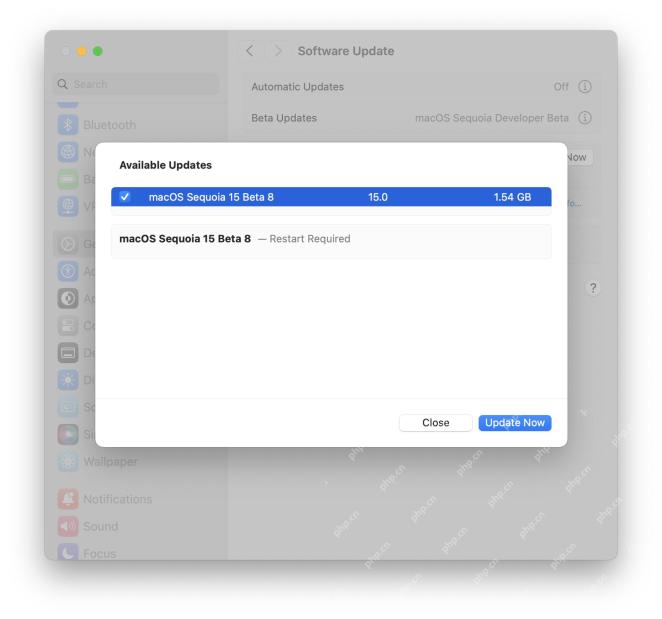 MACOS 세쿼이아 15 베타 8을 다운로드 할 수 있습니다May 12, 2025 am 09:25 AM
MACOS 세쿼이아 15 베타 8을 다운로드 할 수 있습니다May 12, 2025 am 09:25 AMMACOS 세쿼이아 15 베타 8을 사용할 수 있습니다! Apple은 개발자 테스트 프로그램에 가입 한 사용자에게 MacOS Sequoia 15 Beta 8을 출시했습니다. 이 버전은 사용 가능한 MACOS Sequoia Public Beta 6과 일치합니다. 또한 iOS 18 베타 8, iPados 18 베타 8, WatchOS 11 베타 8, TVOS 18 베타 8 및 VisionOS 2 베타 8, iOS 18.1 베타 3, iPados 18.1 베타 3 및 MacOS 세 세 세대기 15도 찾을 수 있습니다.
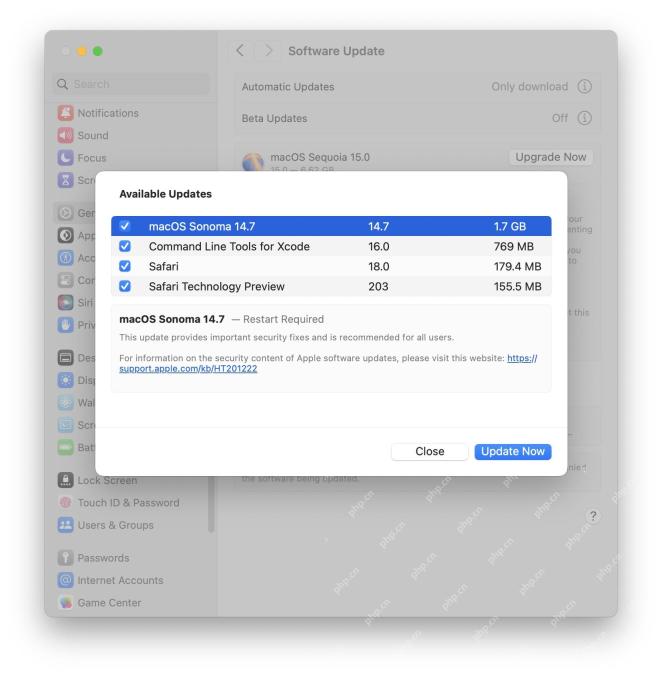 Macos Sonoma 14.7 & Macos Ventura 13.7 보안 수정으로 출시 된 업데이트May 12, 2025 am 09:22 AM
Macos Sonoma 14.7 & Macos Ventura 13.7 보안 수정으로 출시 된 업데이트May 12, 2025 am 09:22 AMApple은 Macos Sonoma 14.7 및 Macos Ventura 13.7의 보안 업데이트를 출시합니다. Apple은 Macos Sonoma 14.7과 Macos Ventura 13.7에 대한 중요한 보안 업데이트를 발표했습니다. 이 업데이트는 아직 늦게 업그레이드하지 않은 모든 사용자에게 권장됩니다.
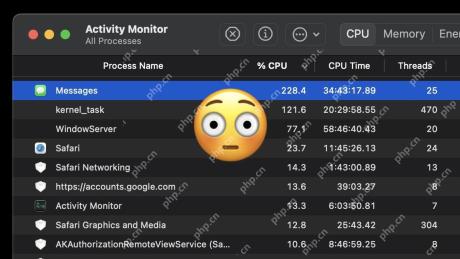 Mac 속도를 늦추는 메시지의 빠른 수정May 12, 2025 am 09:12 AM
Mac 속도를 늦추는 메시지의 빠른 수정May 12, 2025 am 09:12 AMMac 버전 정보 응용 프로그램을위한 높은 CPU 사용 및 솔루션 정보 응용 프로그램의 MAC 버전은 편리하고 사용하기 쉽습니다. Mac 사용자는 다른 Mac, iPhone 및 iPad와 완벽하게 통신하고 Android 사용자에게 문자 메시지를 보낼 수도 있습니다. 그러나 최신 버전의 MAC 정보 앱은 앱이 백그라운드에서 유휴 상태이더라도 많은 CPU를 무작위로 소비하고 MAC 속도를 늦추는 것으로 알려져 있습니다. 우리는 MAC 버전 정보 응용 프로그램에 대한 높은 CPU 사용 및 관련 느린 성능 문제를 해결하기위한 다양한 팁을 도입했지만 여기서는 MAC가 유휴 상태 일 때 정보 응용 프로그램이 많은 시스템 리소스를 차지하는 문제를 신속하게 해결하기위한 또 다른 빠른 트릭을 소개합니다.
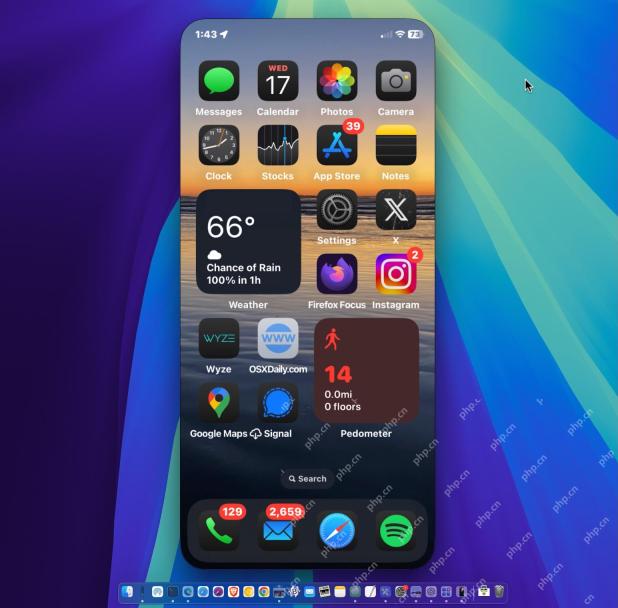 6 MACOS 세쿼이아의 6 기능 실제로 사용할 것입니다May 12, 2025 am 09:04 AM
6 MACOS 세쿼이아의 6 기능 실제로 사용할 것입니다May 12, 2025 am 09:04 AMMacOS Sequoia : 시도할만한 가치가있는 6 가지 새로운 기능! MacOS 세쿼이아는 공식적으로 출시되었으며 많은 새로운 기능이 눈부신 것입니다. 이 기사는 Sequoia를 신속하게 시작하는 데 도움이되는 경험에 합당한 가장 실용적이고 새로운 기능 중 6 가지에 중점을 둘 것입니다. iPhone 미러링 기능 : 이것은 세쿼이아의 가장 중요한 기능 중 하나입니다! Mac의 마우스와 키보드를 사용하여 iPhone을 직접 제어 할 수 있습니다. 도크 또는 앱 폴더에서 iPhone 미러링 앱을 시작하십시오. 이 기능을 사용하려면 iPhone을 iOS 18 이상으로 업데이트해야합니다. 간단한 창 타일 : 세쿼이아는 창 타일을 크게 향상시킵니다


핫 AI 도구

Undresser.AI Undress
사실적인 누드 사진을 만들기 위한 AI 기반 앱

AI Clothes Remover
사진에서 옷을 제거하는 온라인 AI 도구입니다.

Undress AI Tool
무료로 이미지를 벗다

Clothoff.io
AI 옷 제거제

Video Face Swap
완전히 무료인 AI 얼굴 교환 도구를 사용하여 모든 비디오의 얼굴을 쉽게 바꾸세요!

인기 기사

뜨거운 도구

SecList
SecLists는 최고의 보안 테스터의 동반자입니다. 보안 평가 시 자주 사용되는 다양한 유형의 목록을 한 곳에 모아 놓은 것입니다. SecLists는 보안 테스터에게 필요할 수 있는 모든 목록을 편리하게 제공하여 보안 테스트를 더욱 효율적이고 생산적으로 만드는 데 도움이 됩니다. 목록 유형에는 사용자 이름, 비밀번호, URL, 퍼징 페이로드, 민감한 데이터 패턴, 웹 셸 등이 포함됩니다. 테스터는 이 저장소를 새로운 테스트 시스템으로 간단히 가져올 수 있으며 필요한 모든 유형의 목록에 액세스할 수 있습니다.

Dreamweaver Mac版
시각적 웹 개발 도구

MinGW - Windows용 미니멀리스트 GNU
이 프로젝트는 osdn.net/projects/mingw로 마이그레이션되는 중입니다. 계속해서 그곳에서 우리를 팔로우할 수 있습니다. MinGW: GCC(GNU Compiler Collection)의 기본 Windows 포트로, 기본 Windows 애플리케이션을 구축하기 위한 무료 배포 가능 가져오기 라이브러리 및 헤더 파일로 C99 기능을 지원하는 MSVC 런타임에 대한 확장이 포함되어 있습니다. 모든 MinGW 소프트웨어는 64비트 Windows 플랫폼에서 실행될 수 있습니다.

SublimeText3 영어 버전
권장 사항: Win 버전, 코드 프롬프트 지원!

WebStorm Mac 버전
유용한 JavaScript 개발 도구






